はじめに
SecretSwapのUSDCペアの運用利回りが高めなので、BSCからSecret Networkへ資金を動かしてファーミングを始めました。
というのも、SecretSwapのsUSDC-sUSDC(BSC)がAPR40%なんです。
sUSDCはSecret NetworkのUSDC、sUSDC(BSC)はBSCから送金したUSDCなので、実質的には同じUSDCです。
ILをほぼ気にすることなくファーミングができるところがいいですね。
ステーブル置き場に悩んでいたので、思い切ってBSCからSecet Networkへ資金を動かした次第です。
チェーンまたいで運用を開始する時はいつもドキドキしますね。
今の所、うまく運用できているので少額でテストした際の流れをまとめました。
これからSecret Networkで運用を始めたい人の参考になればと思います。
なお、Secret Networkについてはこちらの記事で簡単にまとめています。
ガス代の$SCRTの入手方法も紹介していますので、Secret Networkを使ったことがない人が知るきっかけになればと思います。
Secret BridgeでBSCからSecretへUSDTを送金する
まず資金となるUSDCをBSCからSecret Networkへ送金します。
Secretへの送金はSecret Bridgeで行います。
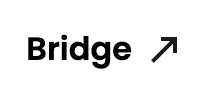
Secret Bridgeを開いたら、はじめにMetaMaskとKeplrを接続。
MetaMaskはBSC、KeplrはSecret Networkをそれぞれ選んでおいてください。
Keplrのインストール方法はこちらの記事で紹介しているので参考にしてください。
次に、Secret Bridgeで右側のチェーンに「Binance Smart Chain」を、左側に「Secret Network」を設定します。
Tokenは「USDC(BSC)」を選択してAmountを入力し、Destination Secret Addressを入れます。
「Use may address」をクリックすると、接続しているKeplrのアドレスが自動で入力できて便利です。
最後に「Approve」をクリック。
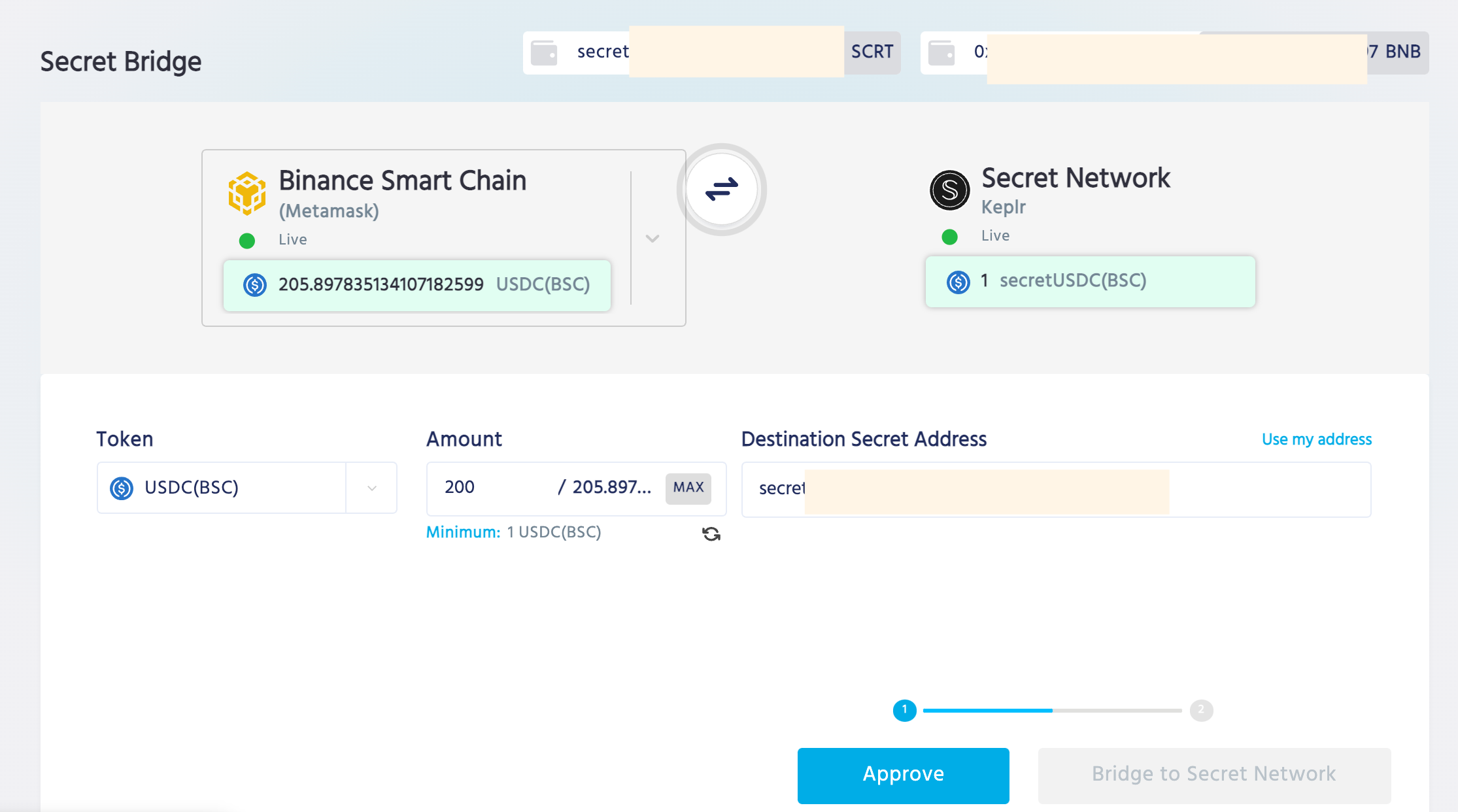
続いて「Confirm」をクリック。
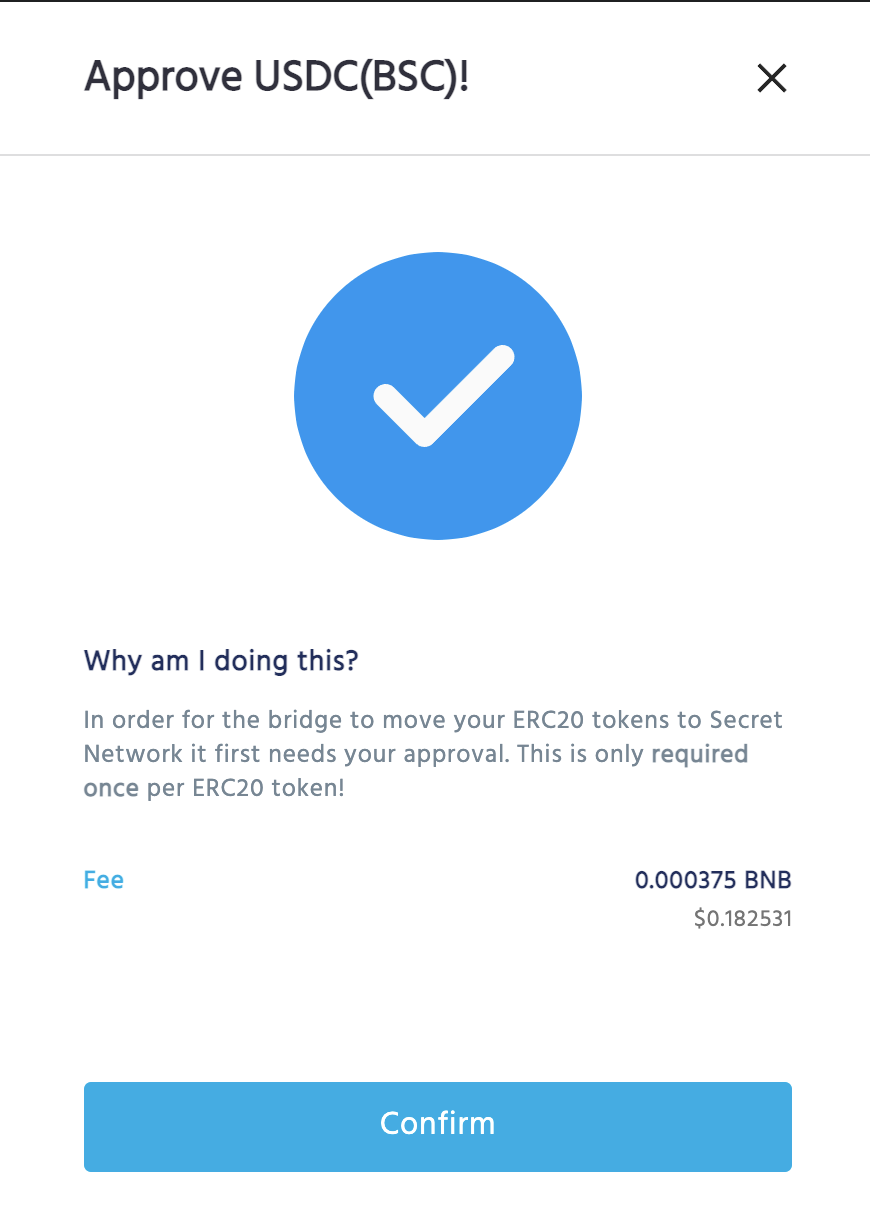
MetaMaskで「確認」をクリック。
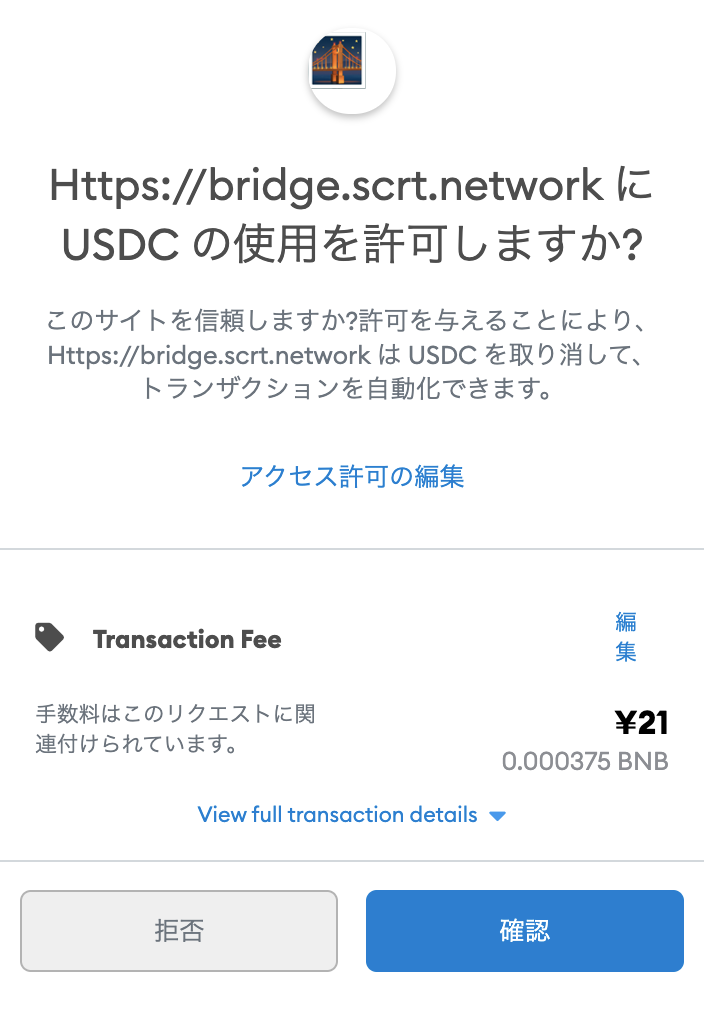
Approveされたら、次は「Bridge to Secret Network」をクリックします。
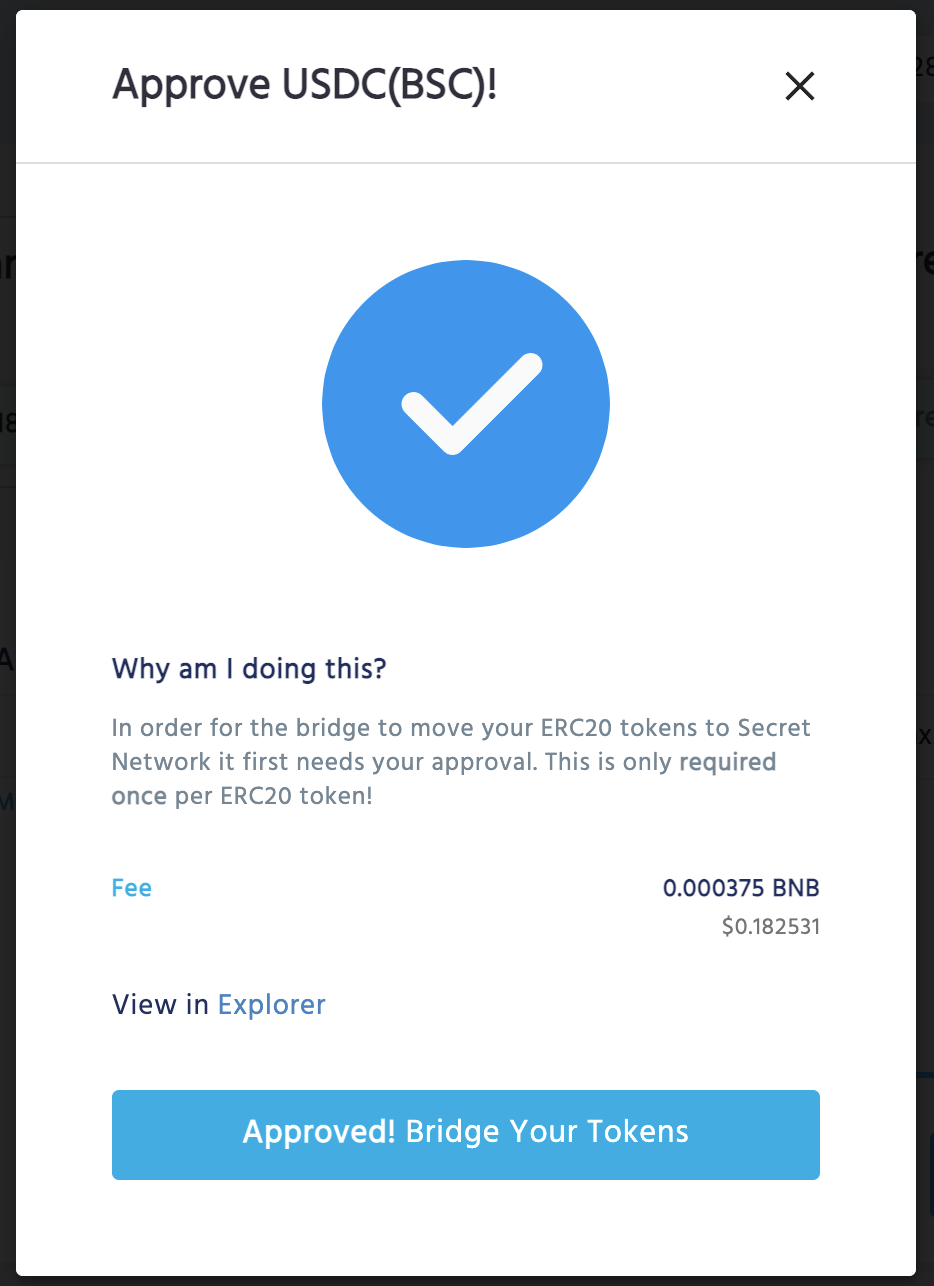
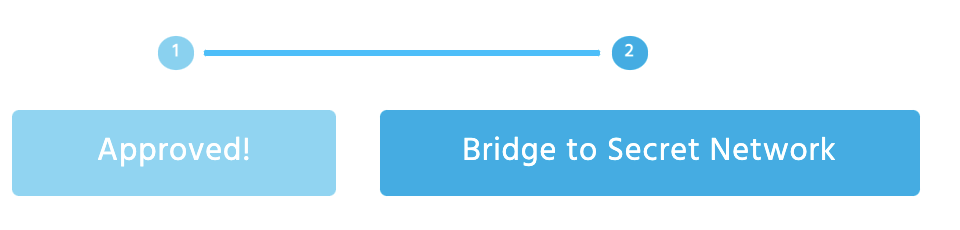
確認が求められるので、内容を最終確認して「Confirm」をクリック。
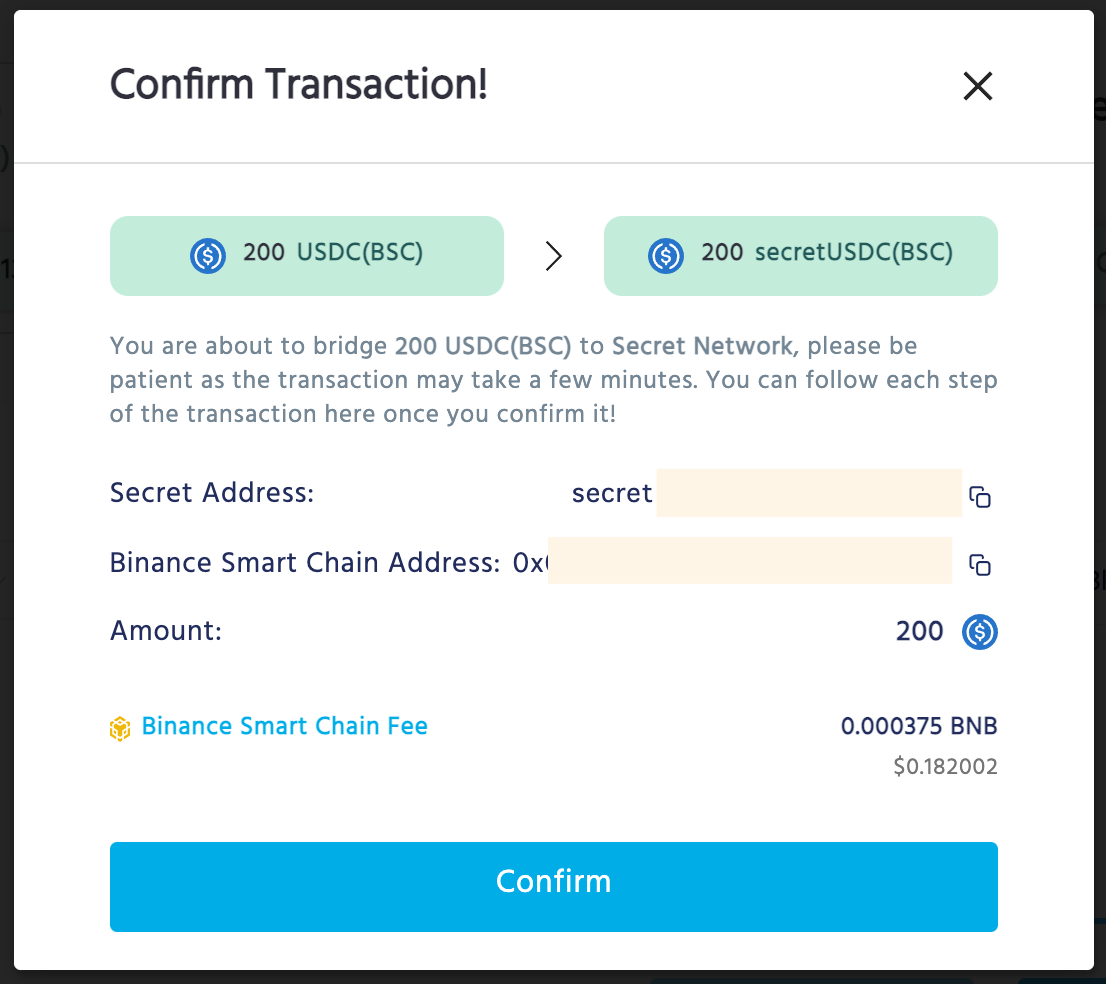
この後にMetaMaskで確認が求められるので「確認」をクリック。
これで、送金が開始されます。
送金の過程を確認したい場合は、「Follow Transaction Status」をクリック。

このように進行具合が確認できます。
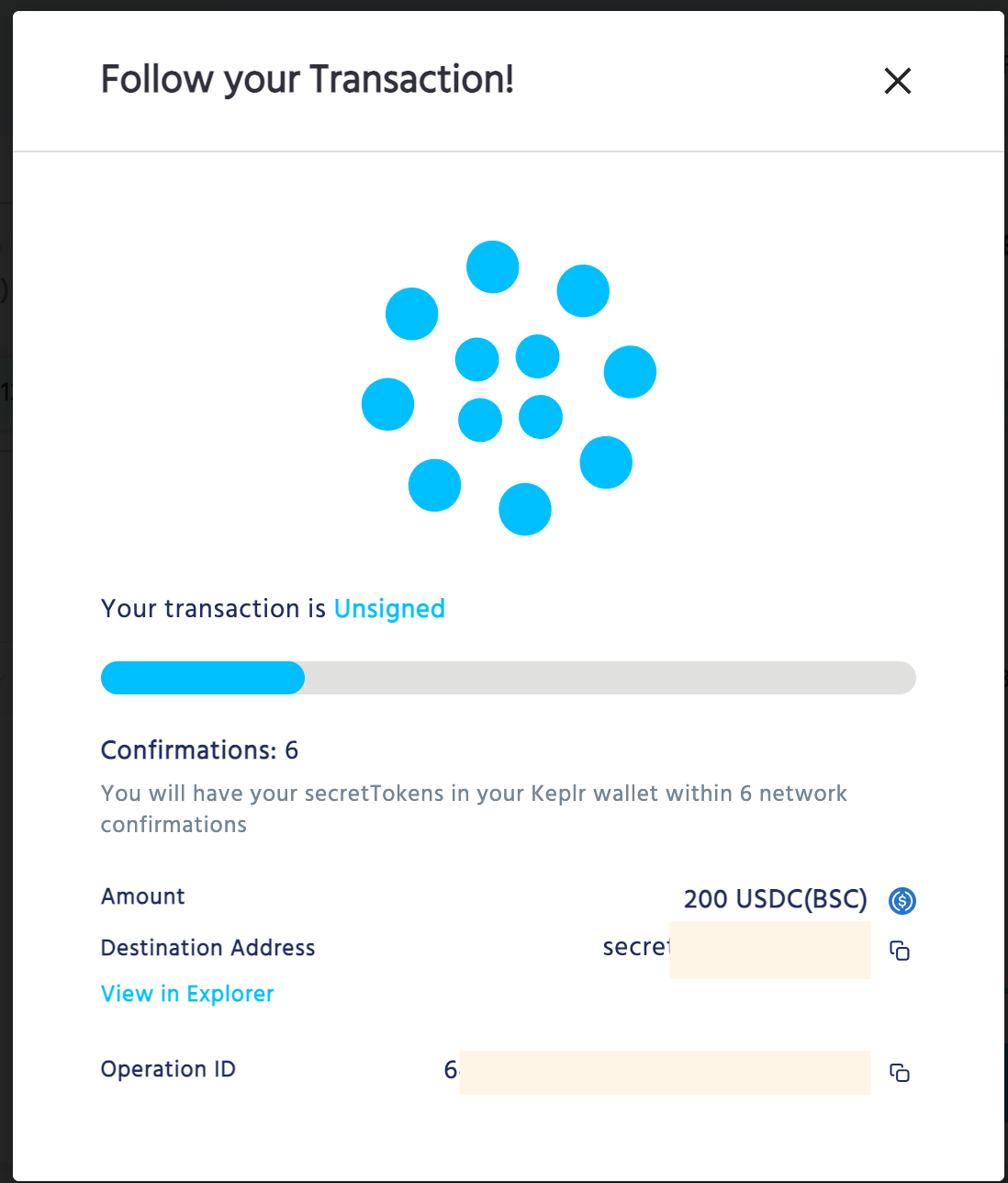
送金が完了するとこの画面になります。
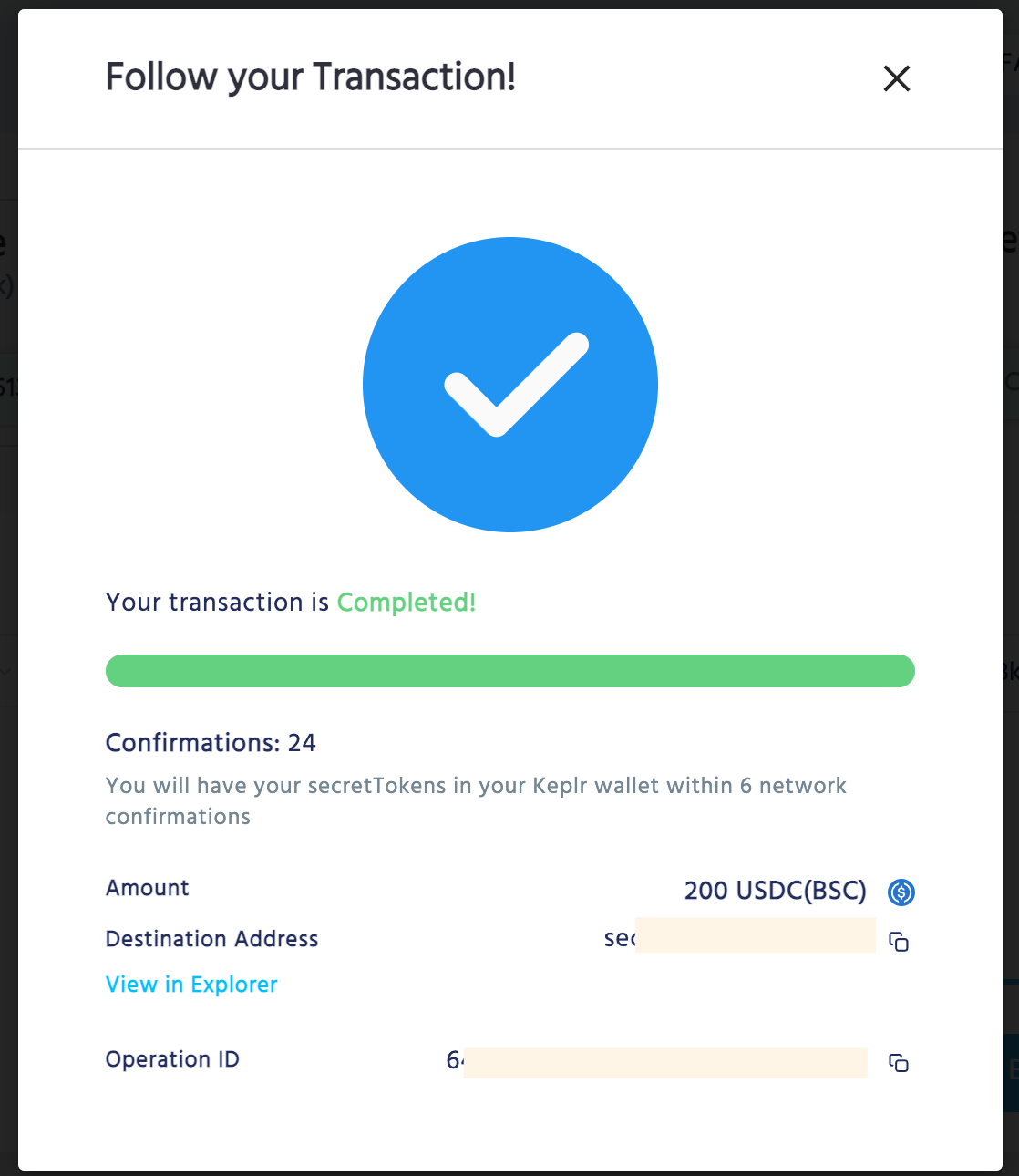
送金したUSDCはsUSDC(BSC)として着金します。
Keplrで確認するとこんな感じです。
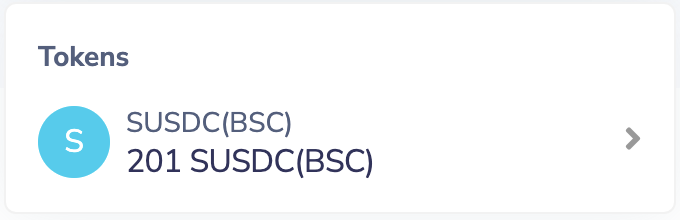
なお、KeplrでsUSDC(BSC)を表示するためには、はじめにTokenの追加が必要です。
手順はこの後のSwapのところで説明しているので参考にしてください。
SecretSwapでsUSDC(BSC)をsUSDCに交換する
次に、流動性を提供するもう一つのトークンsUSDCを用意します。
SecretSwapでsUSDCを入手するためにsUSC(BSC)をsUSDCに交換します。
なお、流動性を提供する際はsUSDC(BSC)とsUSDCを1:1必要なので、今回はsUSDC(BSC)の半分をsUSDCに交換しました。
まず、SecretSwapにアクセスします。
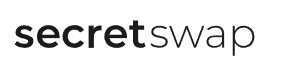
「Swap」タブをクリック。

FromにsBUSD(BSC)を選んで数量を入力し、ToにsUSDCを選択し、「Swap」をクリックします。
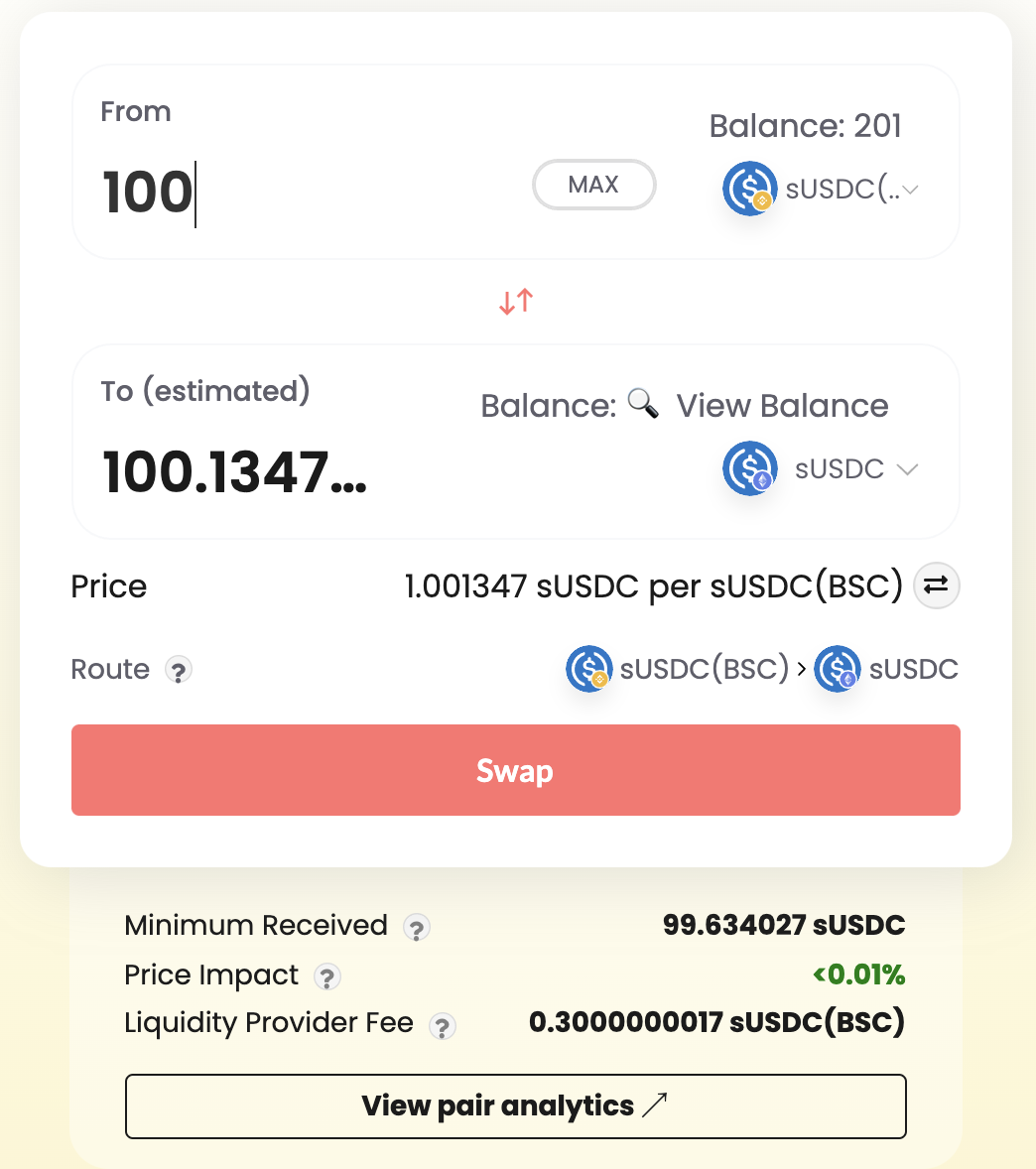
Keplrが確認を求めてくるので「Approve」をクリック。
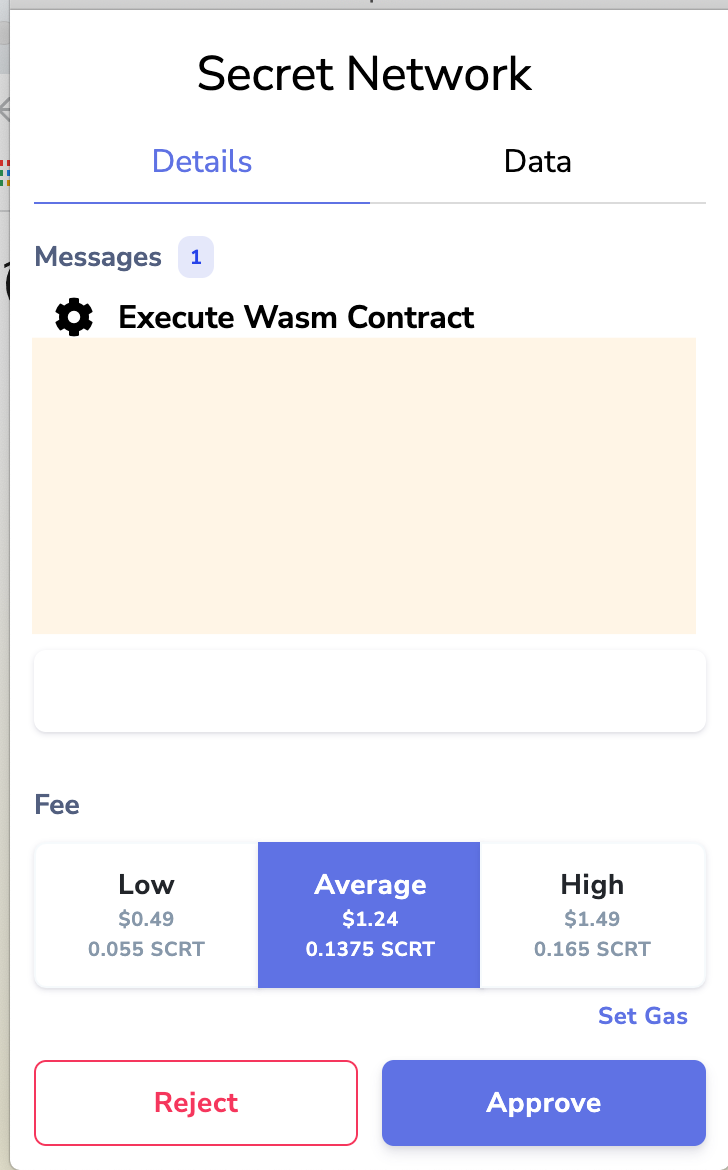
スワップが完了するとsUSDCがウォレットアドレスに入りますが、Secretの場合、そのままでは表示されませんので、手動で通いかする必要があります。
やり方はまず、Swapの検索窓でsUSDCを表示させて、コントラクトアドレスをコピーします。
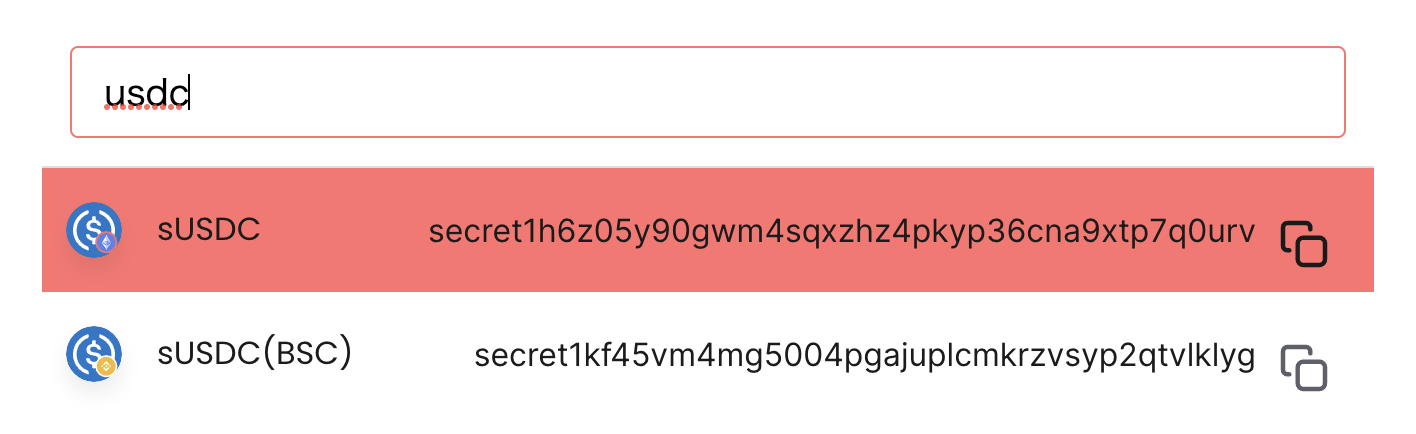
Keplrでの左上の「三」をクリック。
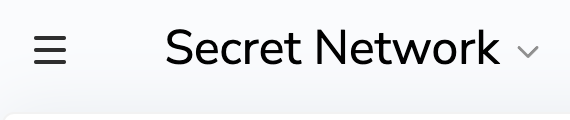
「Add Token」をクリック。
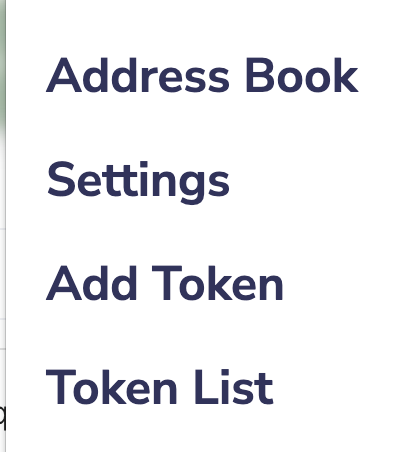
Contract Addressに先ほどコピーしたコントラクトアドレスをペースとして「Submit」をクリックします。
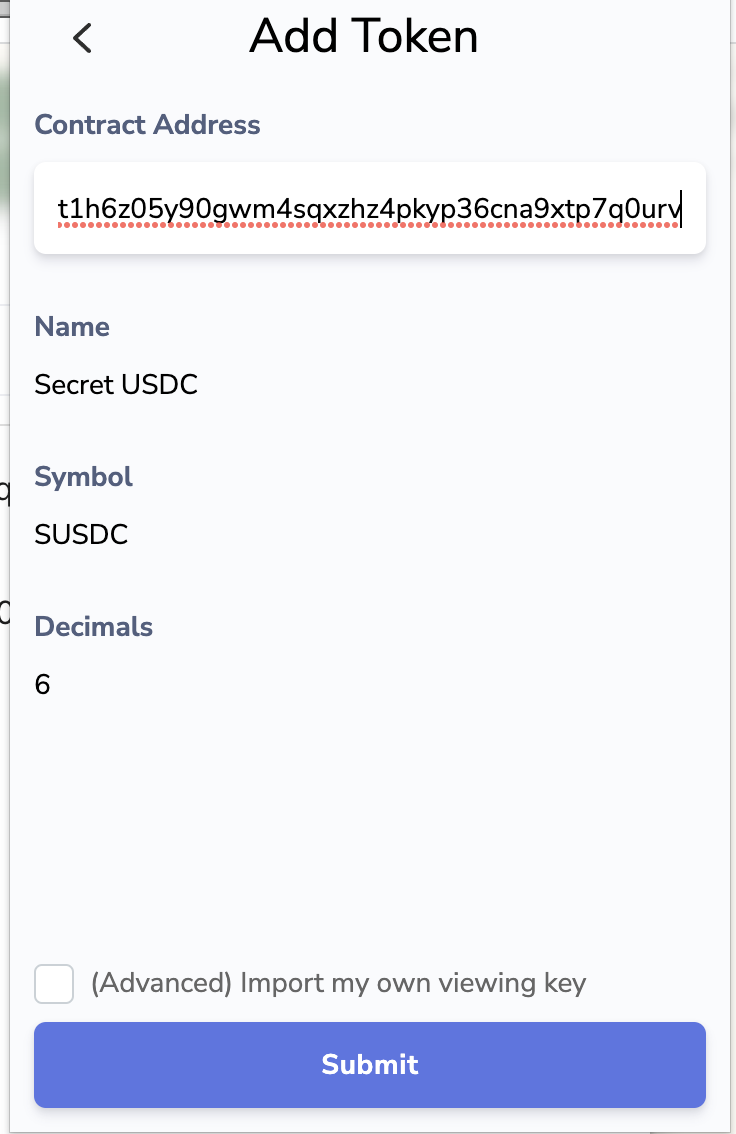
「Approve」をクリック。
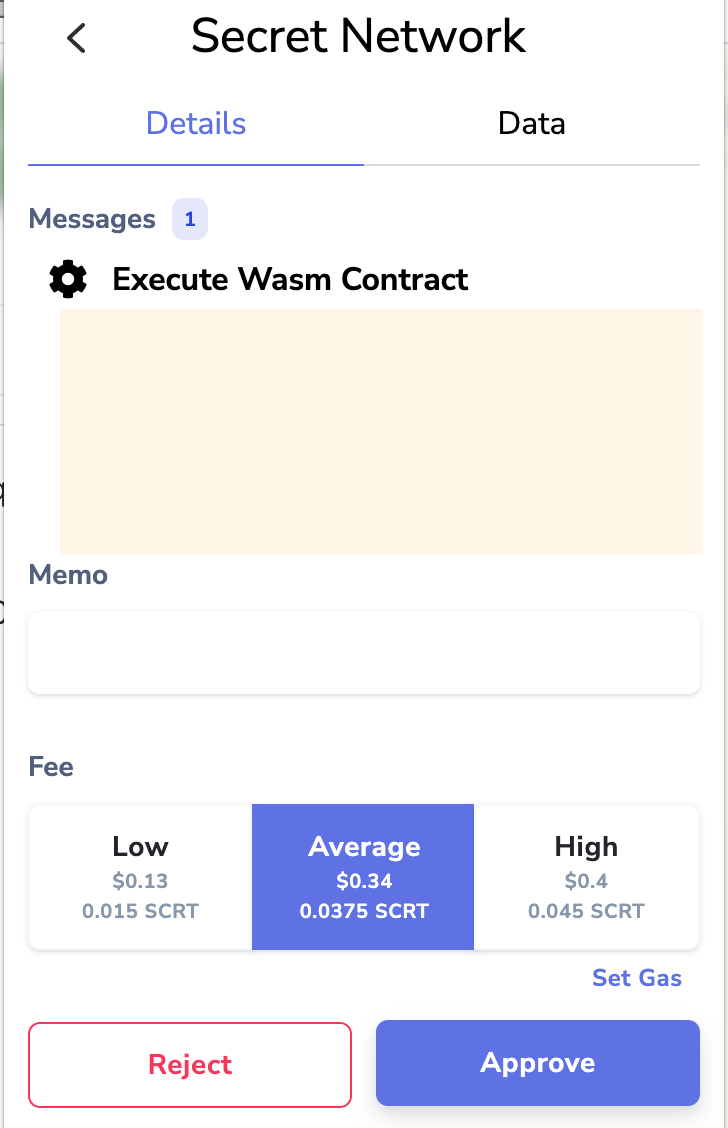
これでKeplrのTokensにsUSDCが表示されるようになりました。
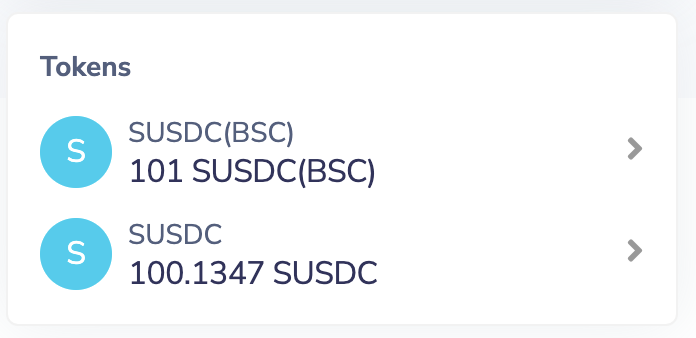
sUSDC(BSC)や他のトークンも同様に表示させることができますので、初めて取り合うかつトークンの場合は同様に操作してくださいね。
SecretSwapでsUSDC(BSC)-sUSDCの流動性を提供する
次にSecretSwapでsUSDC(BSC)-sUSDCの流動性を提供する手順です。
SecretSwapの「Pool」タブをクリック。
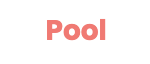
ProveidでsUSDCとsUSDC(BSC)を選択して、数量を入力します。
片方の数量を入れると1:1になるように自動でもう片方も表示されます。
「Approve sUSDC」」をクリックして順に承認してください。
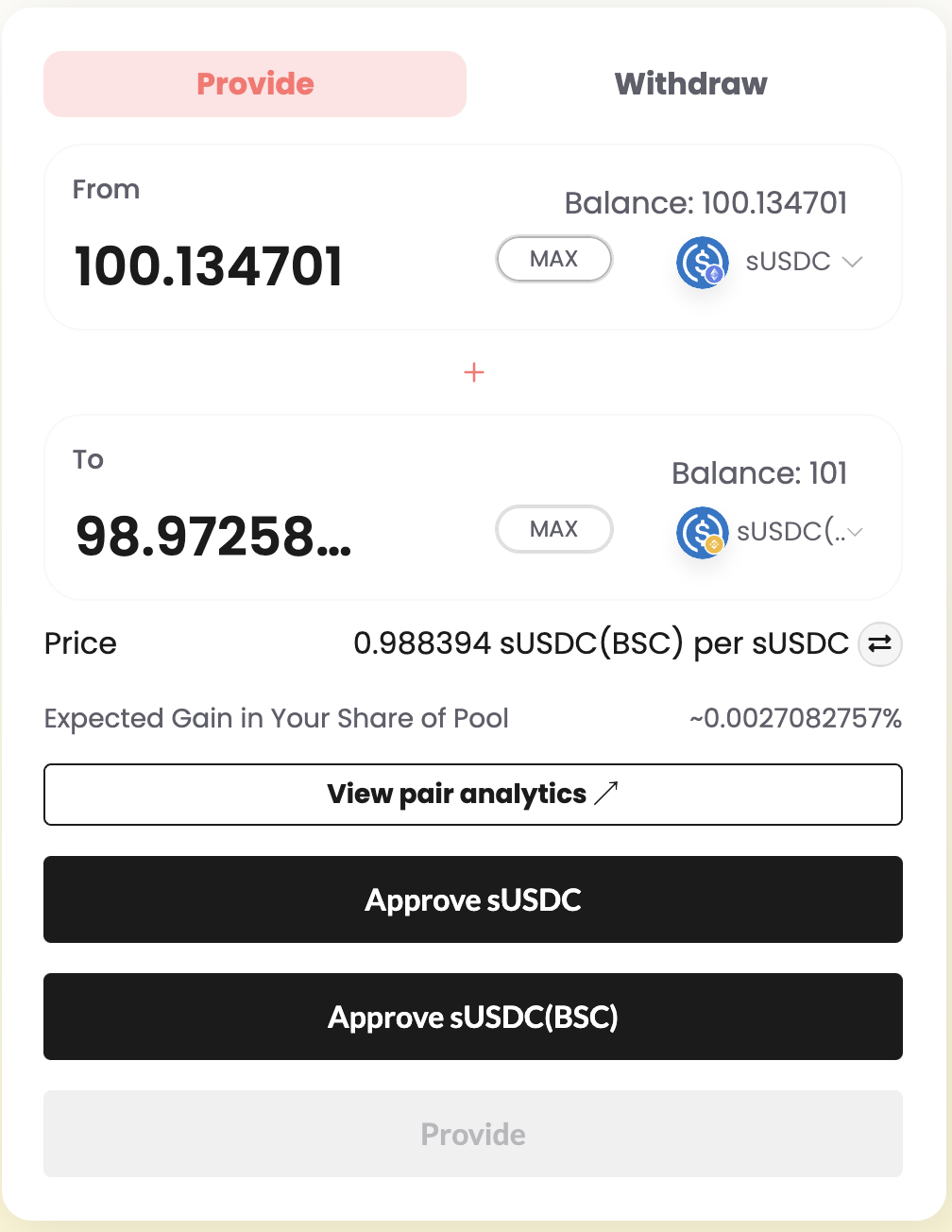
Keplrが確認を求めてくるので「Approve」をクリック。
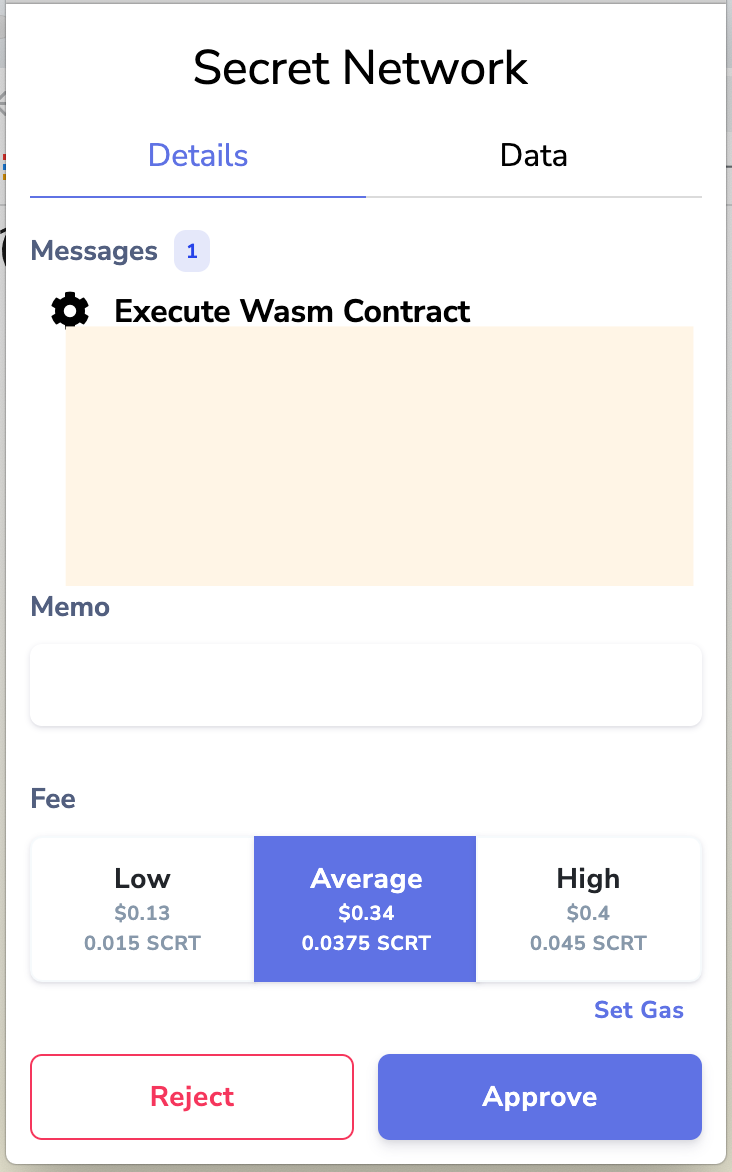
続いて「Approve」をクリック。
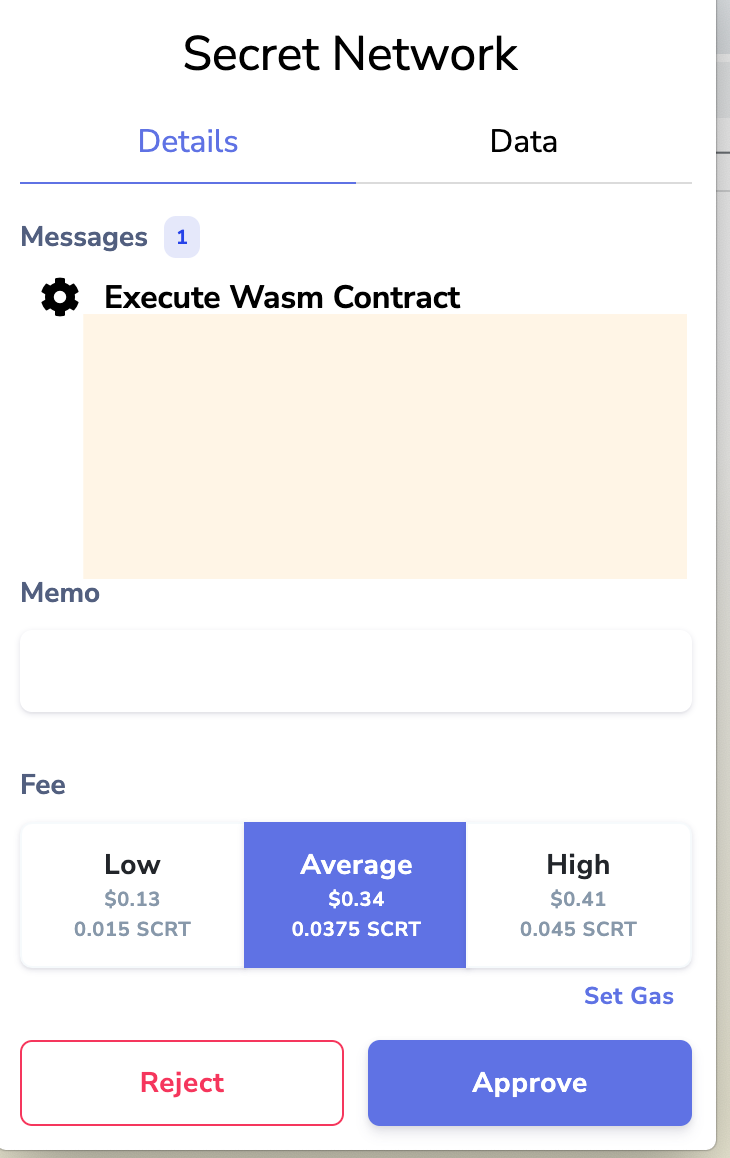
「Provide」をクリック。
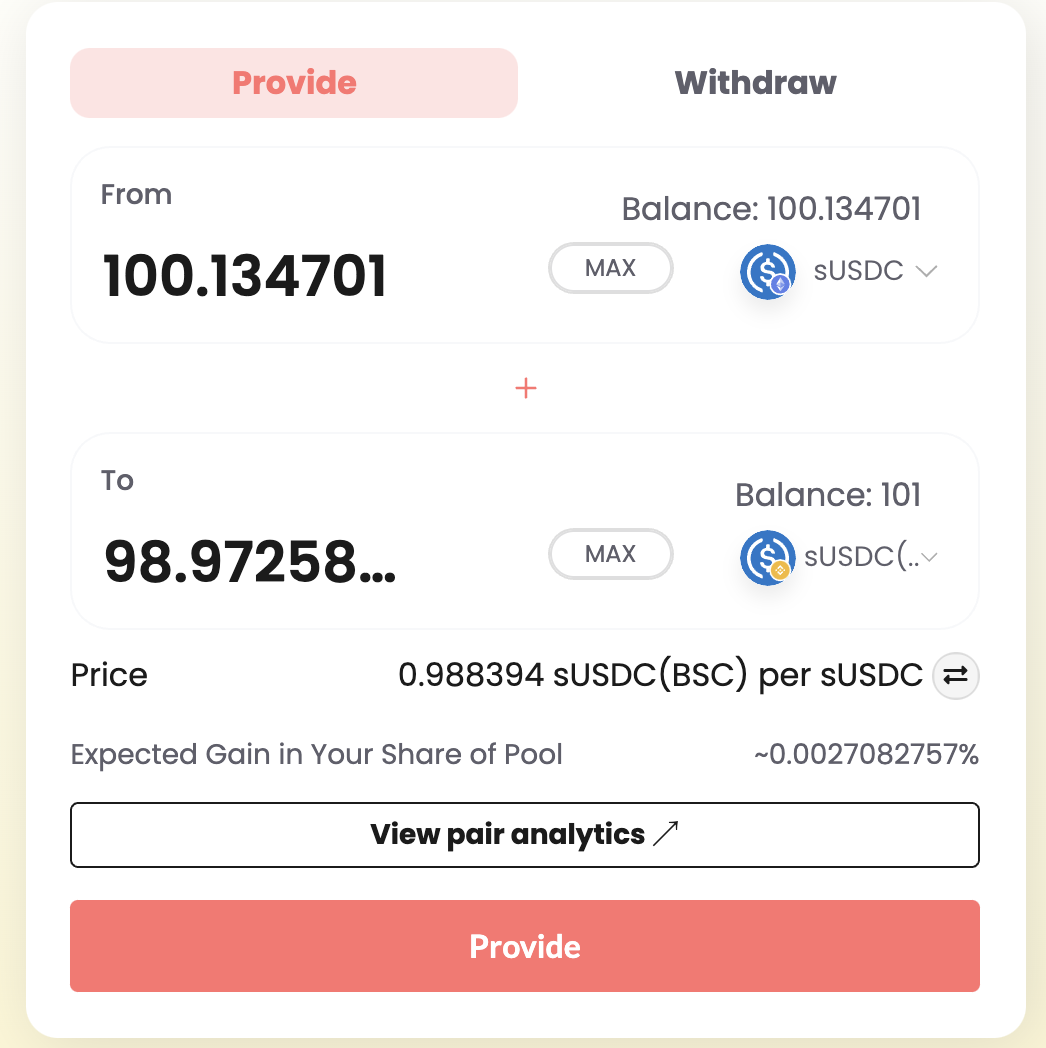
Keplrが確認を求めてくるので「Approve」をクリック。
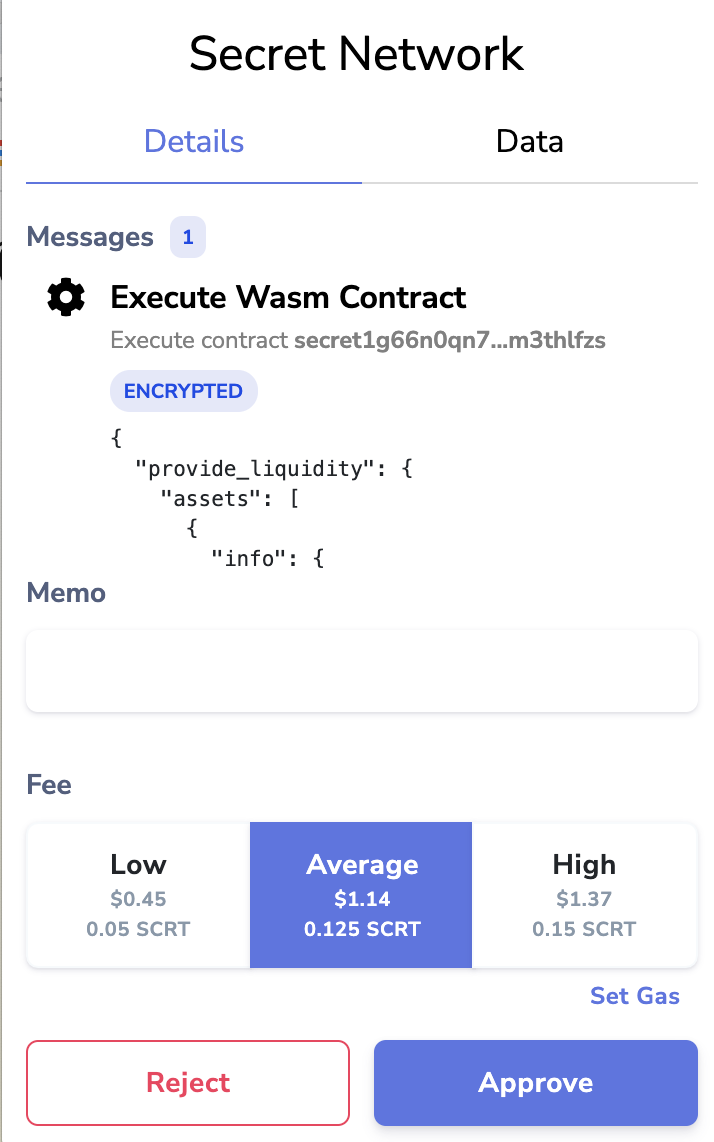
これで流動性の提供が完了し、代わりにLPトークンが付与されます。
SecretSwapでLPトークンをStakeして を稼ぐ
最後にLPトークンをstakeする手順です。
SecretSwapの「Earn」タブをクリック。

リストからsUSDC-sUSDC(BSC)を選択します。
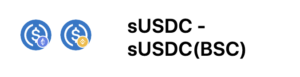
この記事を書いている時点ではAPR45%とで結構高いです。
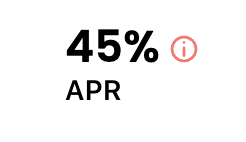
ここで、Secret Networkはこちらが承認しないとsercetswapでLPトークンが表示できないですし、stakeもできないんです。
これは他のネットワークと異なり、Secretが重視ししているプライバシーのためですね。
ウォレットに入っているトークンは勝手にプラットフォーム側は見ることができないんです。
LPトークンを表示させるには、「View Balance」をクリック。
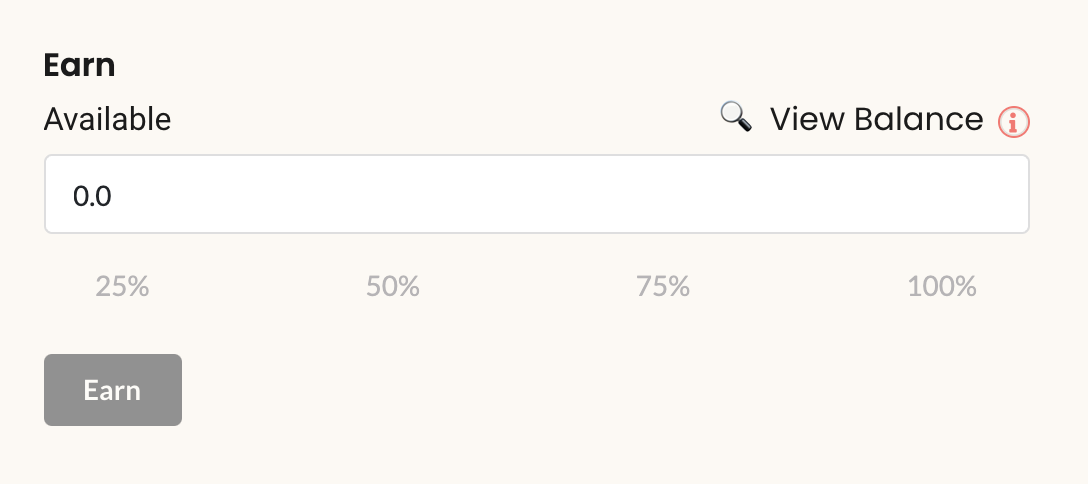
「Submit」をクリック。

「Approve」をクリック。
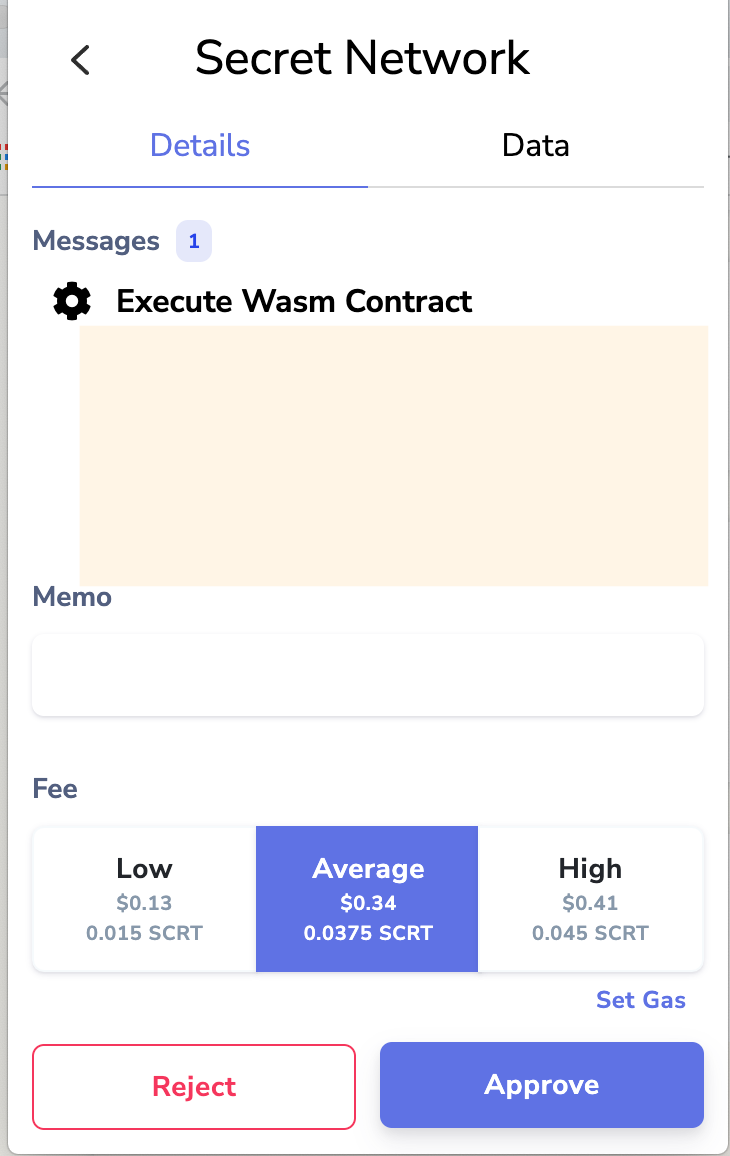
これでLPトークンが表示され、stakeできる状態になりました。
「Earn」をクリックしてLPトークンをstakeします。
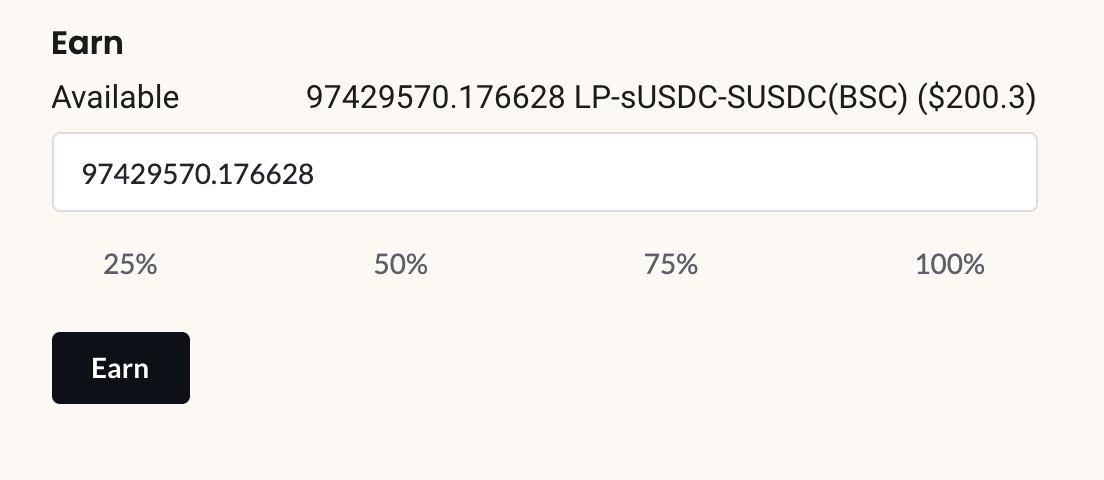
「Approve」をクリック。
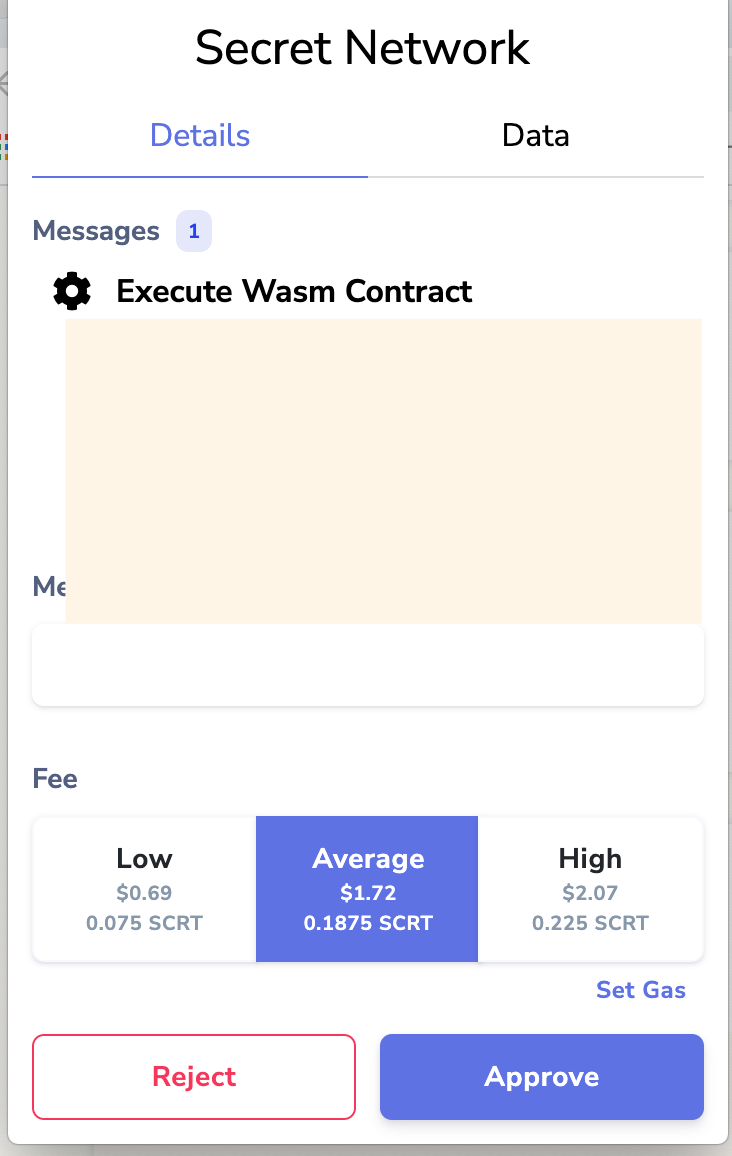
なお、stakeしたLPトークンはwiithdrawの「View Balance」を先ほどと同様に承認しておけば見ることができます。
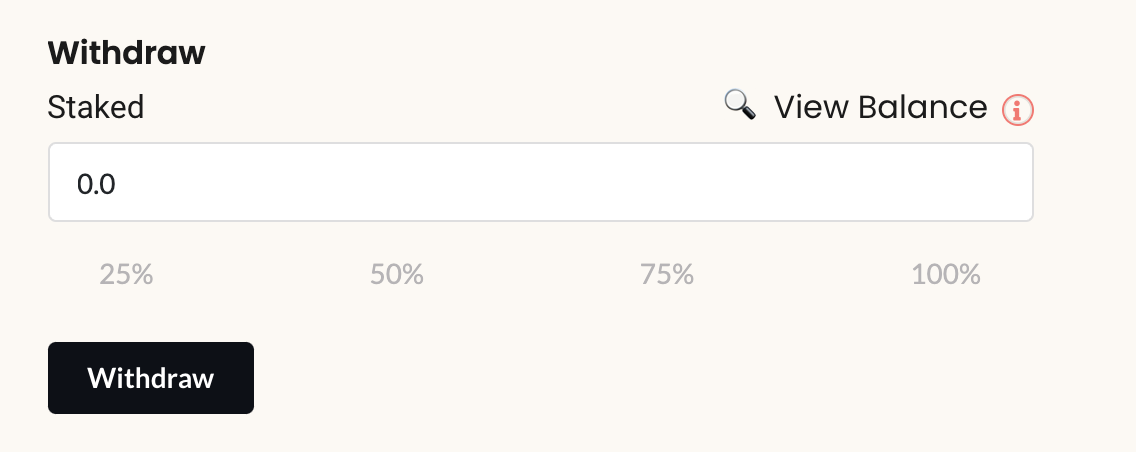
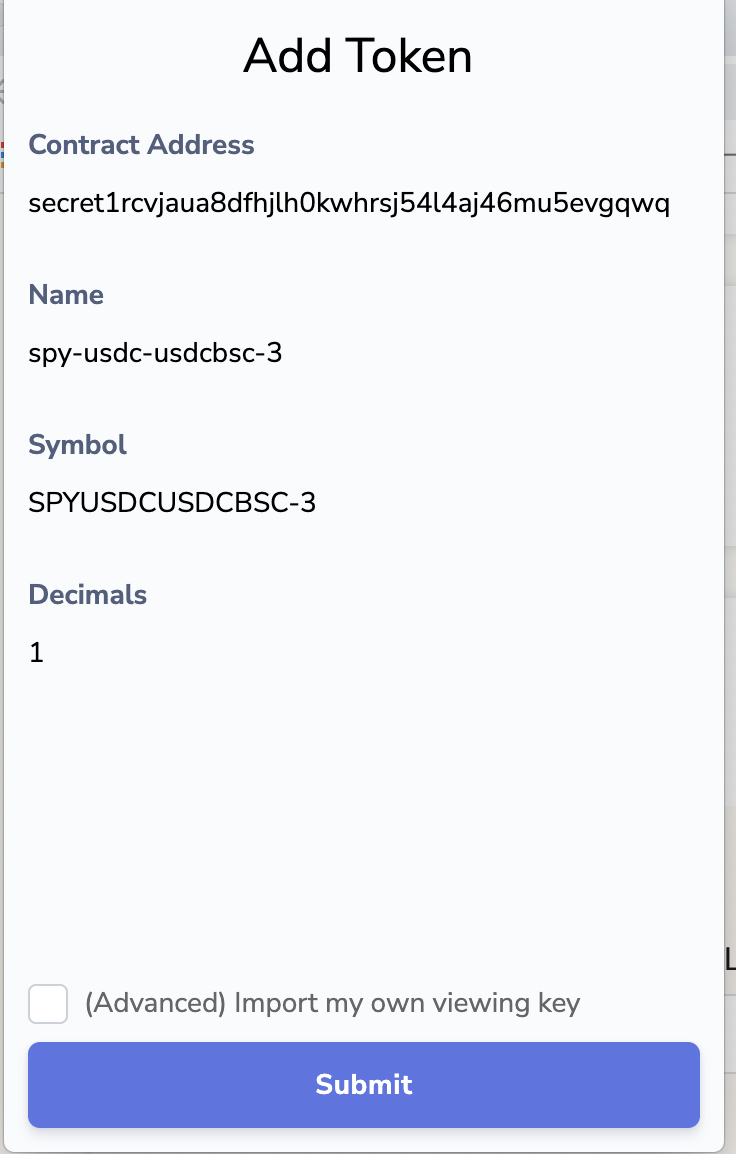
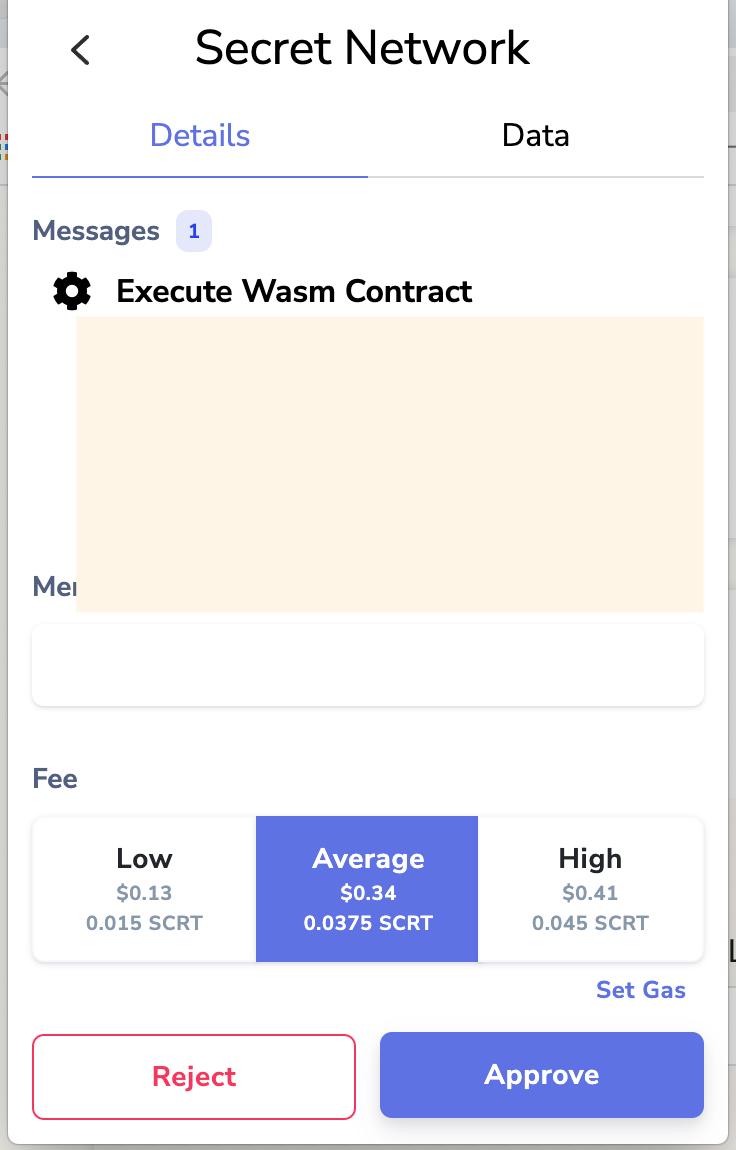
こんな感じでLPトークンが表示されます。
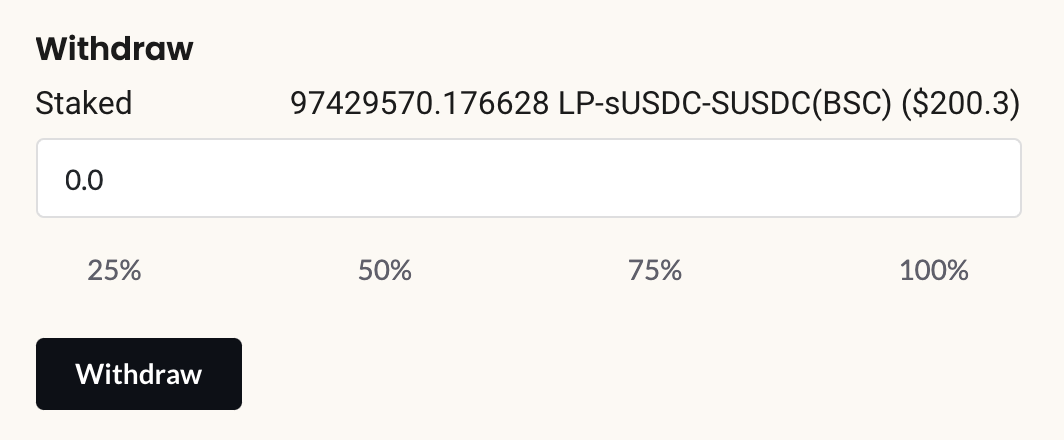
報酬のSEFIも表示されますので、適切なタイミングで「Claim」してください。
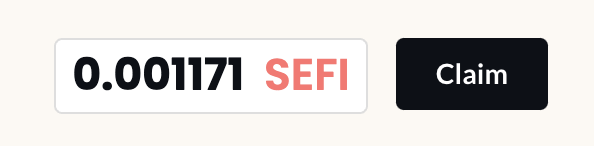
最後に
Secret NetworkのSecretSwapでファーミングする方法を紹介しました。
今回はUSDC同士のペアで行いましたが、他のペアも同じ操作で可能なので参考になればと思います。
注意点としてはトランザクションで詳細を確認できないことに注意が必要です。
他のチェーンなら各チェーンのExploreで取引の詳細を終えるんですが、Secretは取引の詳細を公開しない仕様なんです。
自分の取引も後から見えないので、帳簿つけるために取引する際はスクショをとっておくことをオススメします。
個人的にはステーブル置き場を探していたので、しばらくここでUSDCを運用してみたいと思います。
なおSecret Netoworkでファーミングするにはガス代が必要です。
ガス代に使う$SCRTはBinanceで簡単に入手できますよ。
投資は自己責任で。
NFA
関連記事
オススメ記事






